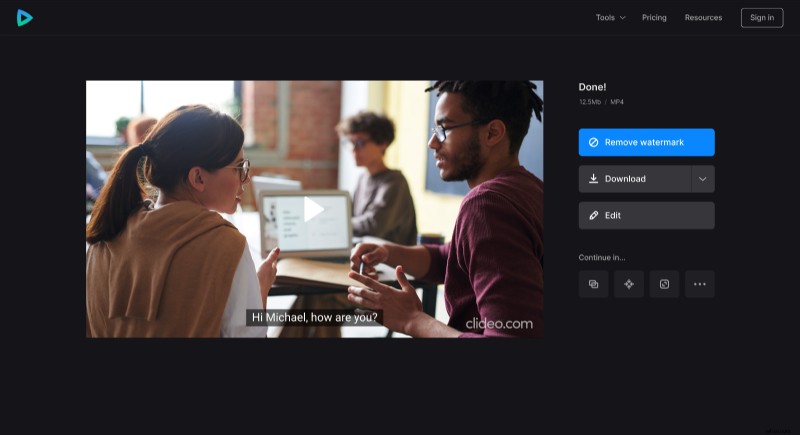Een SRT-bestandsgenerator gebruiken
Er is een eenvoudige manier om je eigen ondertitels te maken! Laten we eerst eens kijken wat een SRT-bestand is? SRT staat voor SubRip Text en is een indeling die wordt gebruikt om video-onderschriften in te sluiten. Simpel gezegd, een SRT-bestand is een tekstdocument dat informatie bevat over ondertitels, zoals begin- en eindtijdcodes, evenals de tekst van alle ondertitelreeksen. Maar hoe maak je het aan?
Eigenlijk is dat helemaal niet moeilijk! Met onze ondertitelgenerator heb je alleen een internetverbinding en een video nodig. Als u bovendien ondertitels moet maken wanneer u niet achter uw pc zit, kunt u de tool ook op uw smartphone gebruiken.
De rest is eenvoudig, volg gewoon de onderstaande instructies.
-
Voeg een video toe
Open de ondertitelgenerator van Clideo.
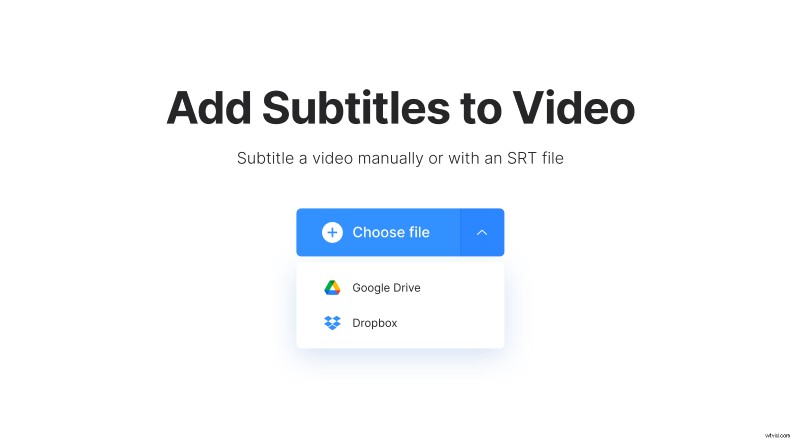
Druk op de knop "Bestand kiezen" om de video vanaf uw pc of smartphone toe te voegen. Als het is opgeslagen op Google Drive of Dropbox, is er een optie om ook bestanden van hen toe te voegen - beweeg gewoon over de neerwaartse pijl op dezelfde knop en kies de cloudopslag die je nodig hebt.
Zodra de video is geüpload, kun je kiezen hoe je ondertitels wilt toevoegen. Als u ze moet maken, klikt u gewoon op de optie "Handmatig toevoegen".
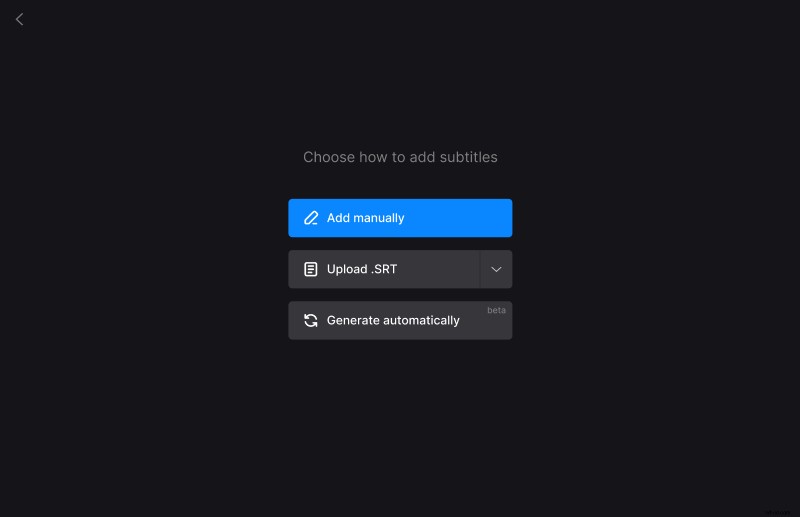
Je kunt ook een SRT-bestand toevoegen aan video als je er een hebt maar de tekst of tijdcodes wilt aanpassen. Kies hiervoor de optie "Upload .SRT" en upload het bestand.
-
Ondertiteling maken
Op de volgende pagina kun je ondertitels toevoegen en bewerken via opties aan de rechterkant.
Als het tabblad "Ondertiteling" is gekozen, is er al een vak waarin u tekst voor uw bijschriften kunt schrijven. Om meer vakken toe te voegen, klikt u gewoon op het plusteken op het vak of op de knop "+ Ondertiteling toevoegen". U kunt zoveel vakken toevoegen als u nodig heeft.
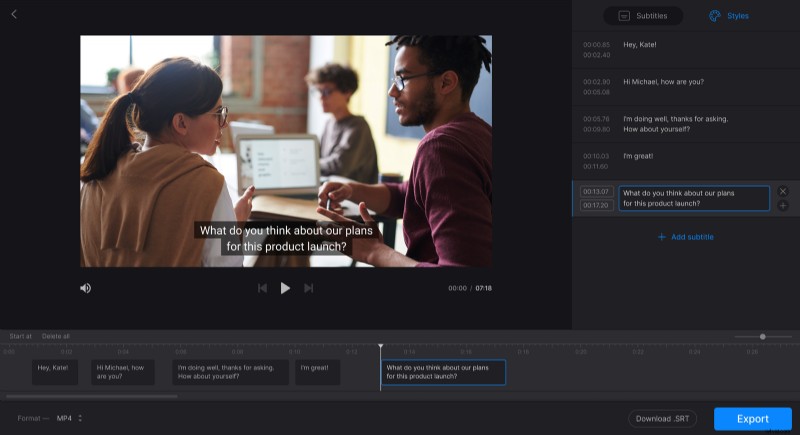
Ook hier kunnen tijdcodes worden ingesteld. Schrijf ze handmatig in de tijdsecties aan de linkerkant van het tekstvak of sleep de grepen van de bijschriften in de tijdlijn onder de speler.
Ga naar het tabblad "Stijlen" om het lettertype van de ondertitels, hun kleur, achtergrond, grootte en uitlijning te wijzigen.
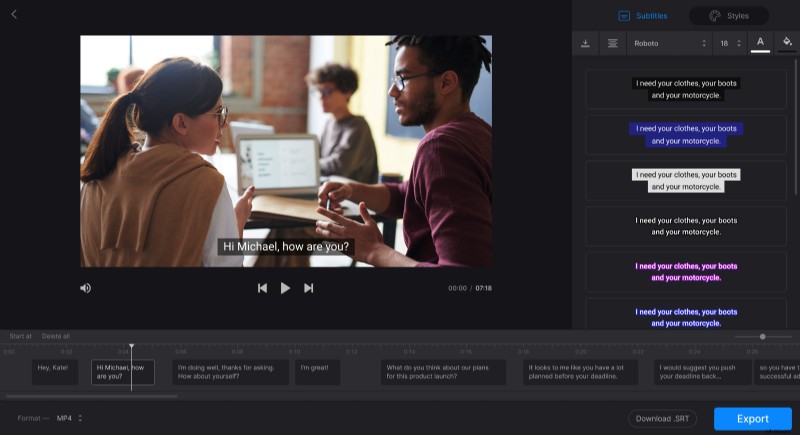
U kunt ook het formaat van de video wijzigen via de gelijknamige optie onderaan de pagina.
Als u alleen een SRT-bestand hoeft te downloaden, gebruikt u gewoon de optie "Download .SRT". Klik anders op de knop "Exporteren".
-
Download eindresultaat
Bekijk het voorbeeld om te controleren of alles goed is ingesteld. Als u iets wilt wijzigen, klikt u op "Bewerken" om terug te keren naar de vorige pagina. En als alles er goed uitziet, sla de video dan op je apparaat op of upload hem naar Dropbox of Google Drive.